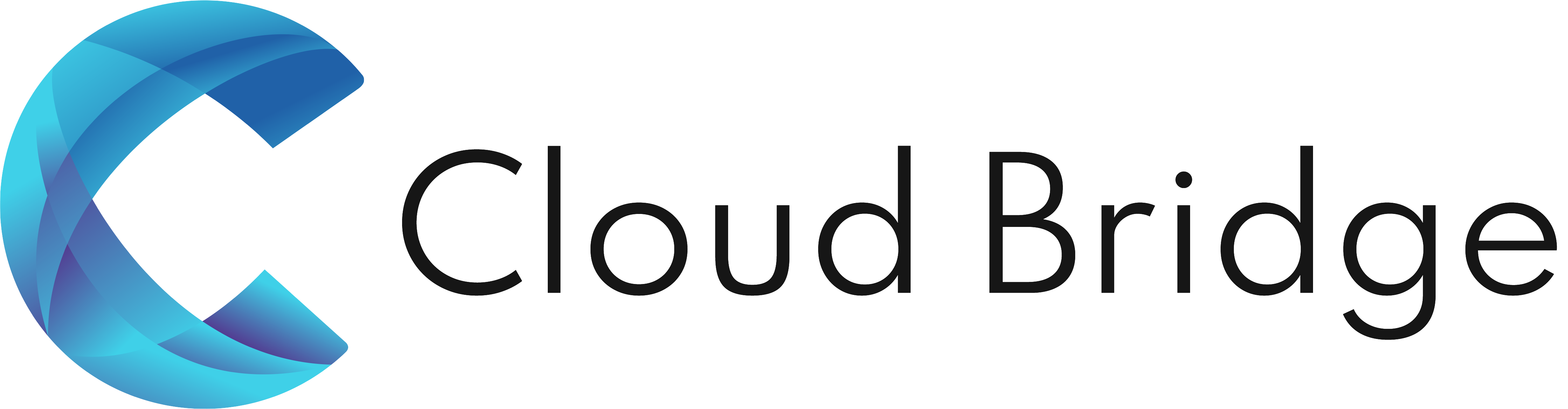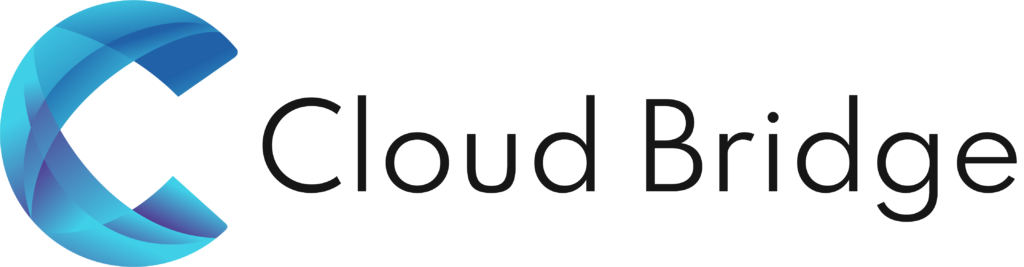Žemiau esanti informacija yra paruošta ir pilnai pritaikyta Cloud Bridge klientams kurie naudojasi Samsung, Xiaomi, HTC, Huawei ir kitais Android sistemos įrenginiais.
Kiti paslaugų teikėjai gali taikyti skirtingas konfigūracijas, serverio adresus.
Žemiau pateikiama informacija naudojama tik reprezentacijos tikslais.
Telefone esanti vizuali informacija gali skirtis nuo jūsų turimo įrenginio modelio, versijos, bet panašiai viskas išlieka taip pat naudojant tas pačias programas.

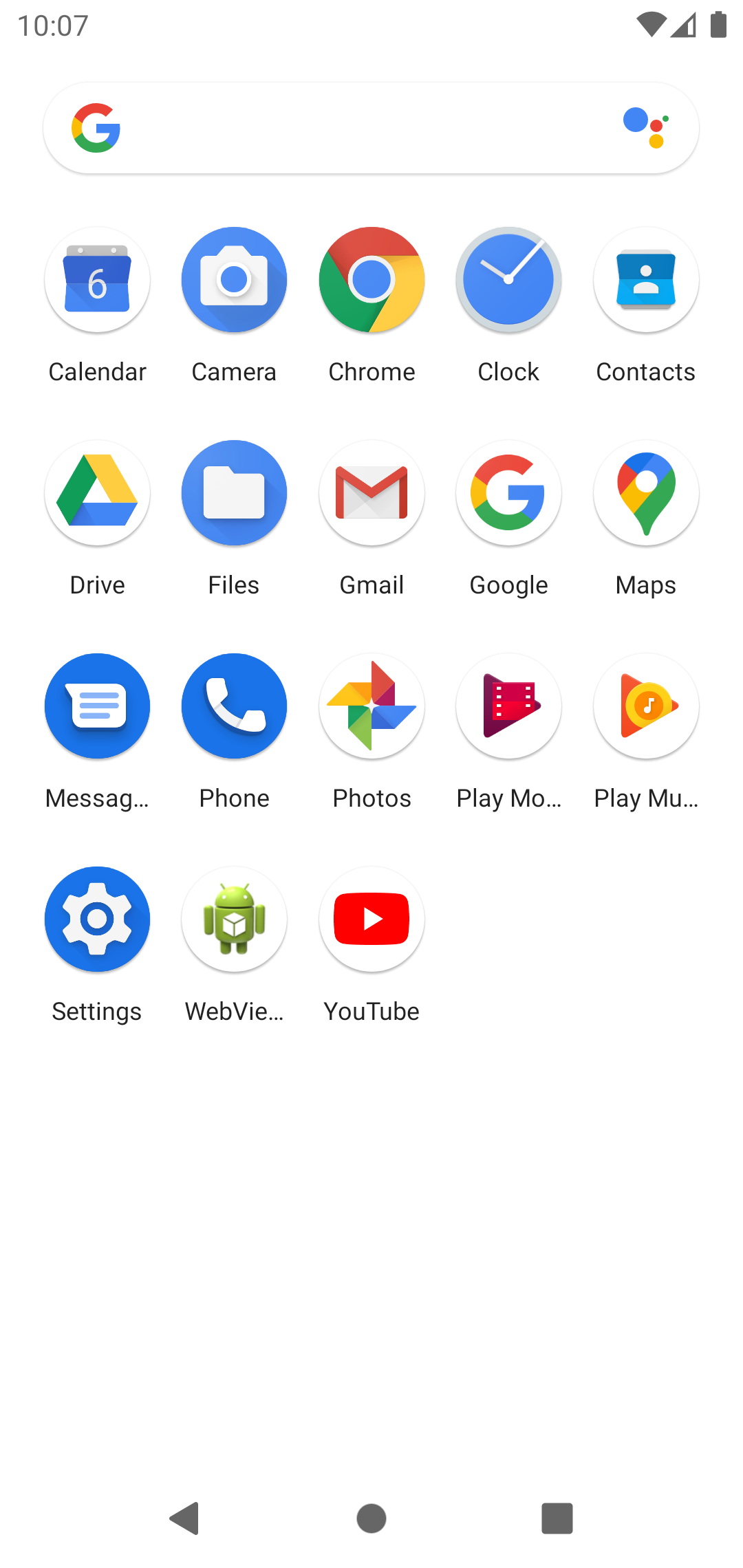
- Atrakinus telefoną atsidarome meniu sąrašą su programėlėmis.
- Pasirenkame Gmail programėlę.
- Jeigu programėlės nėra – atsisiųskite ją iš Google Play Store telefone esančios programėlių parduotuvės programos.
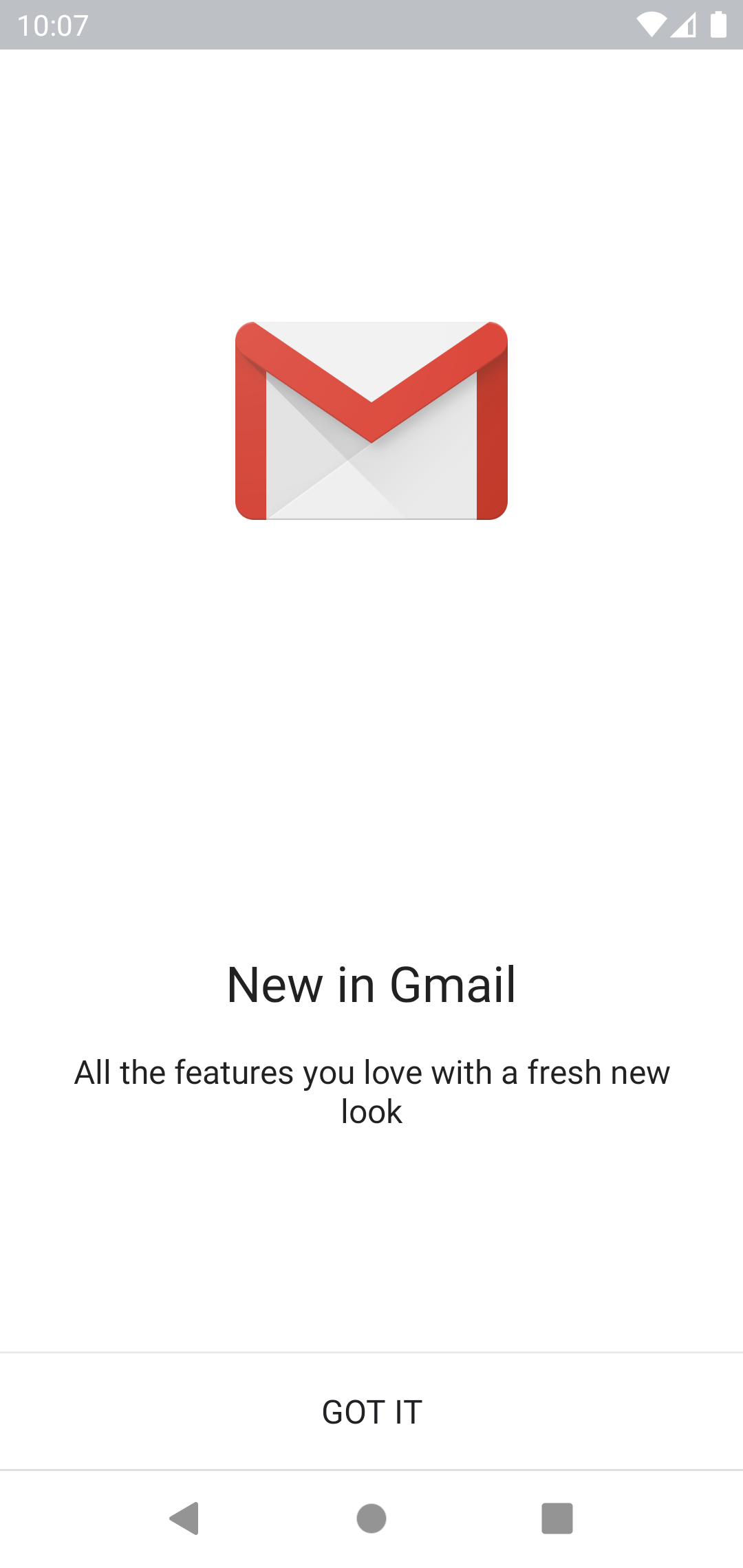
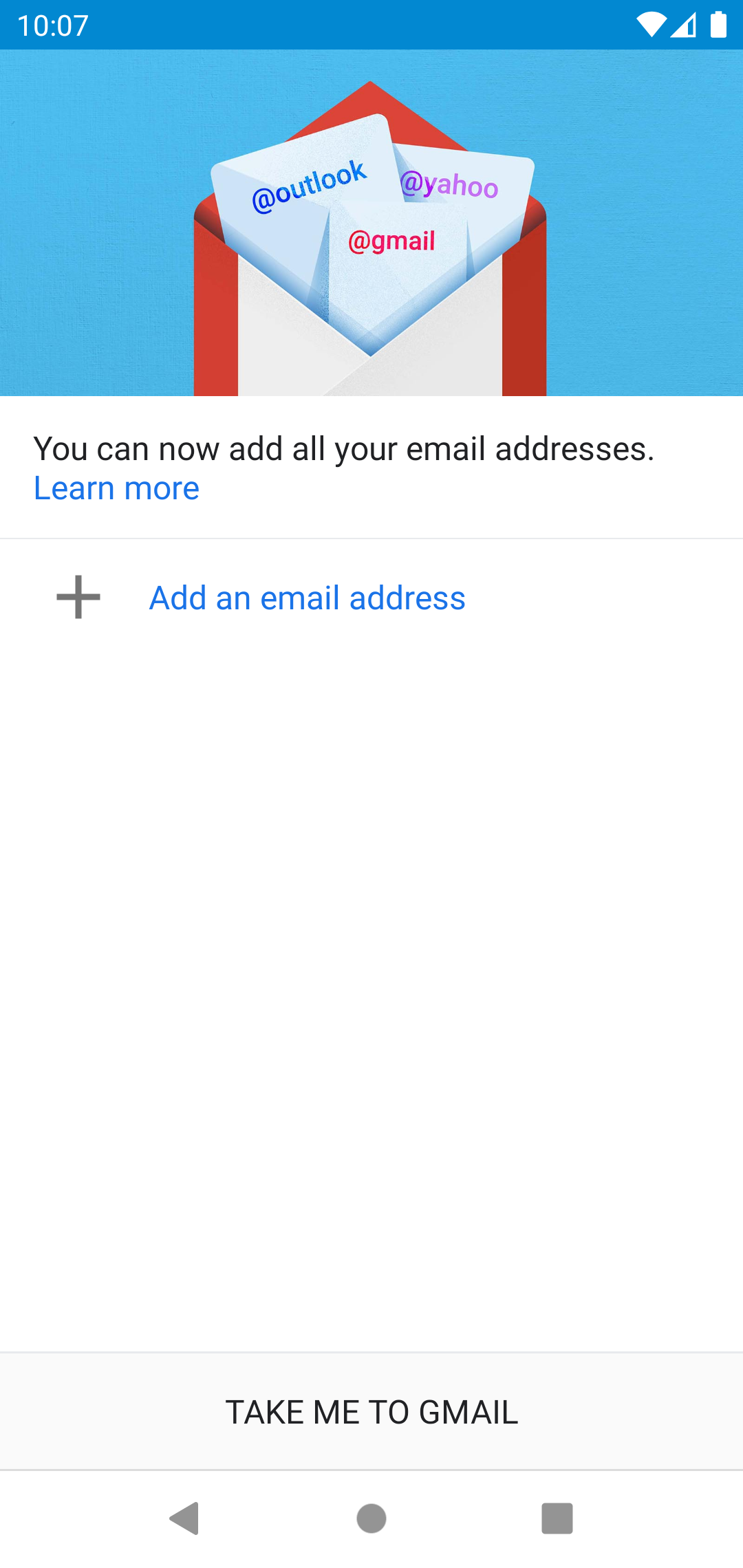
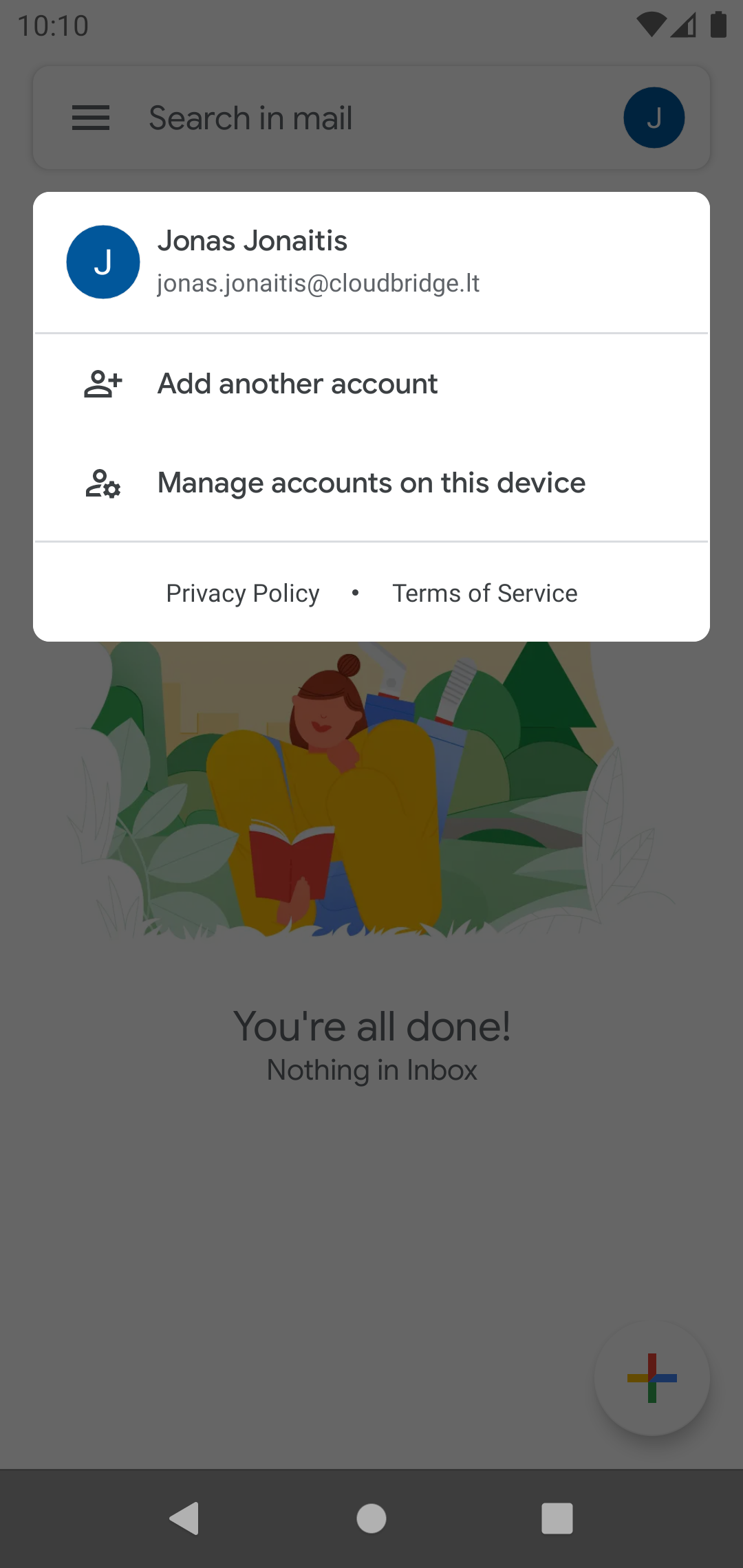
Neturint kitos paskyros (1, 2 nuotrauka)
- Spaudžiame GOT IT žemiau.
- Pasirenkame Add an email address.
Jau turint kitas paskyras (3 nuotrauka)
- Viršuje po dešine puse spaudžiame ant raidės, paveiksliuko.
- Spaudžiame Add another account.
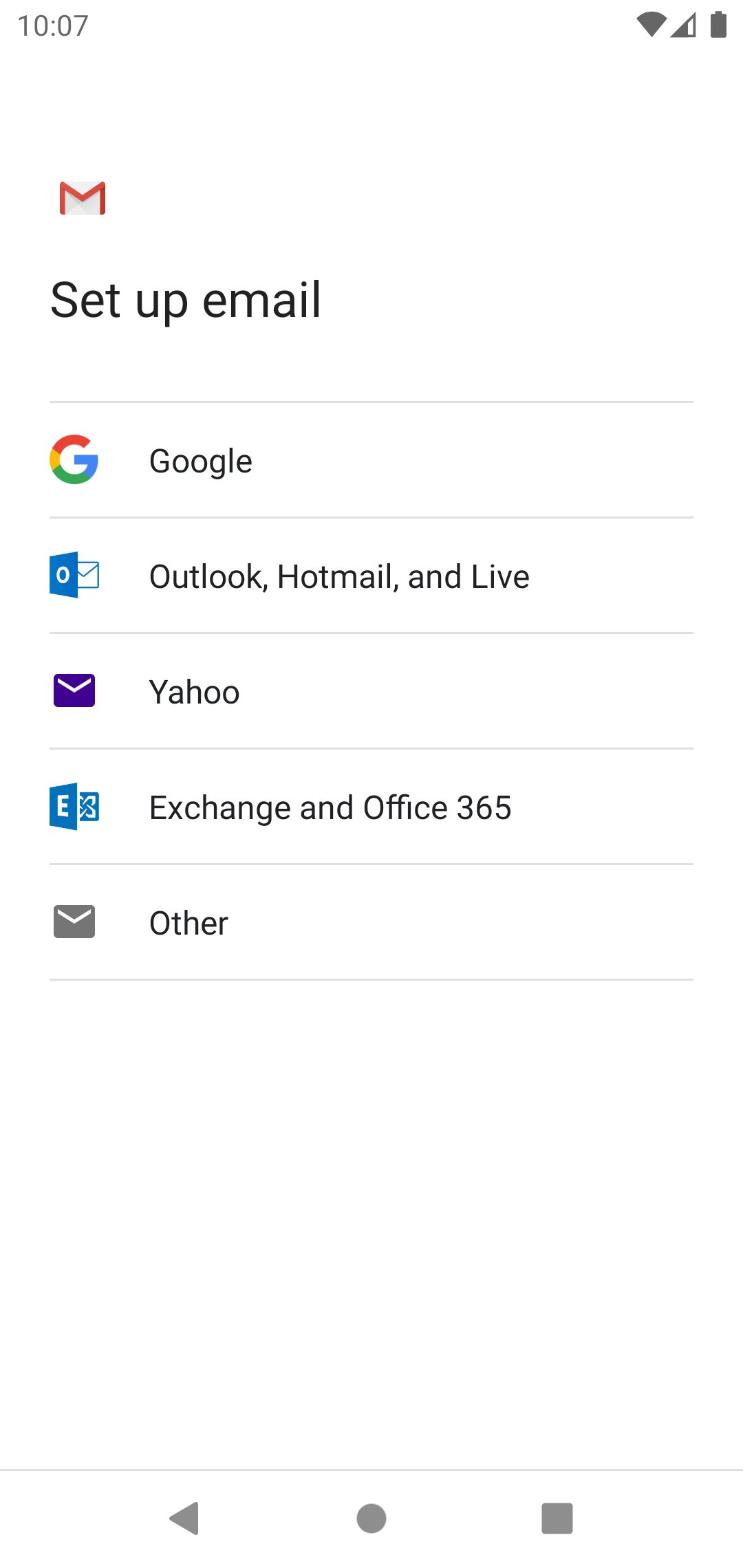
- Pasirenkame Other meniu punktą.
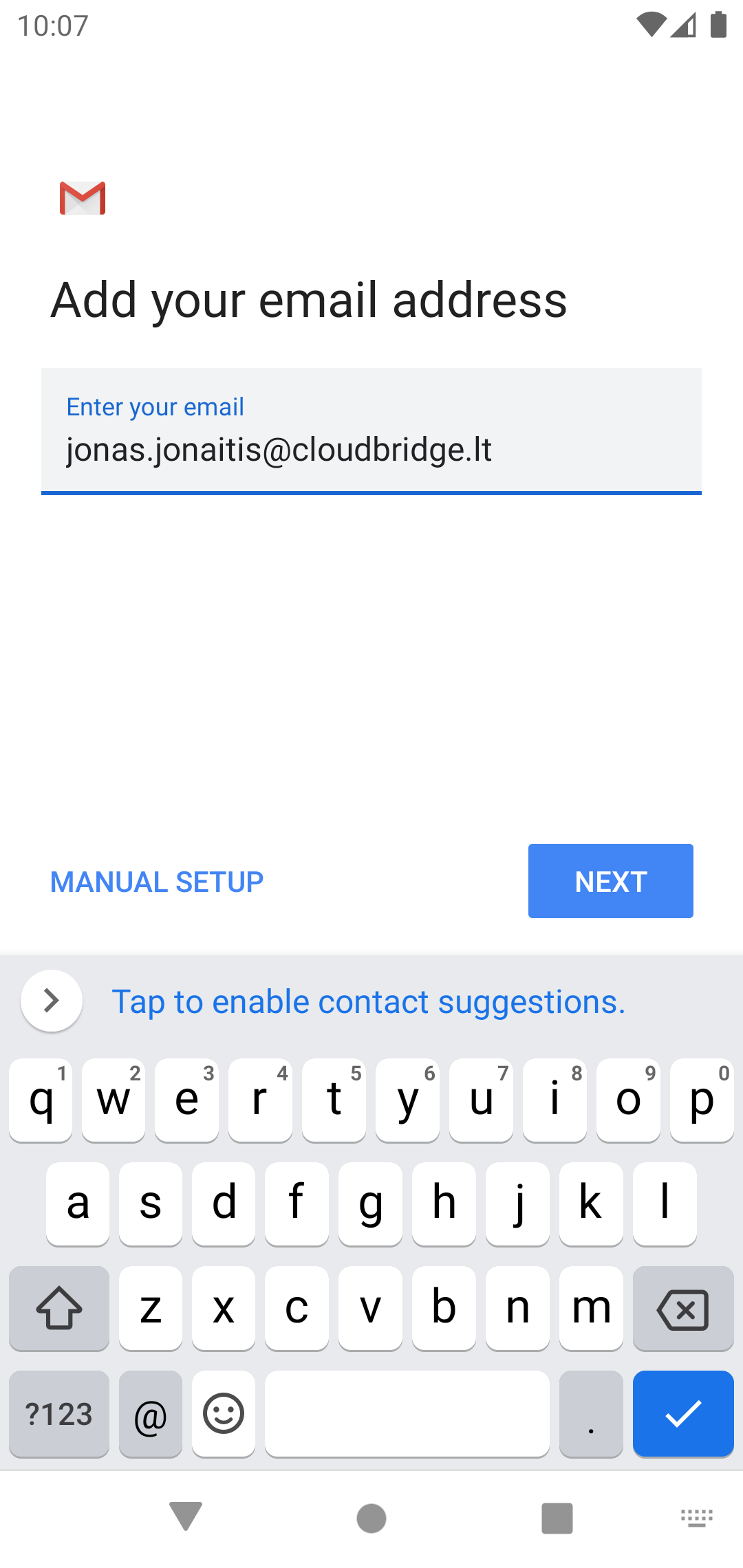
- Įvedame el. pašto adresą (Enter your email).
- Pasirenkame Manual Setup žemiau.
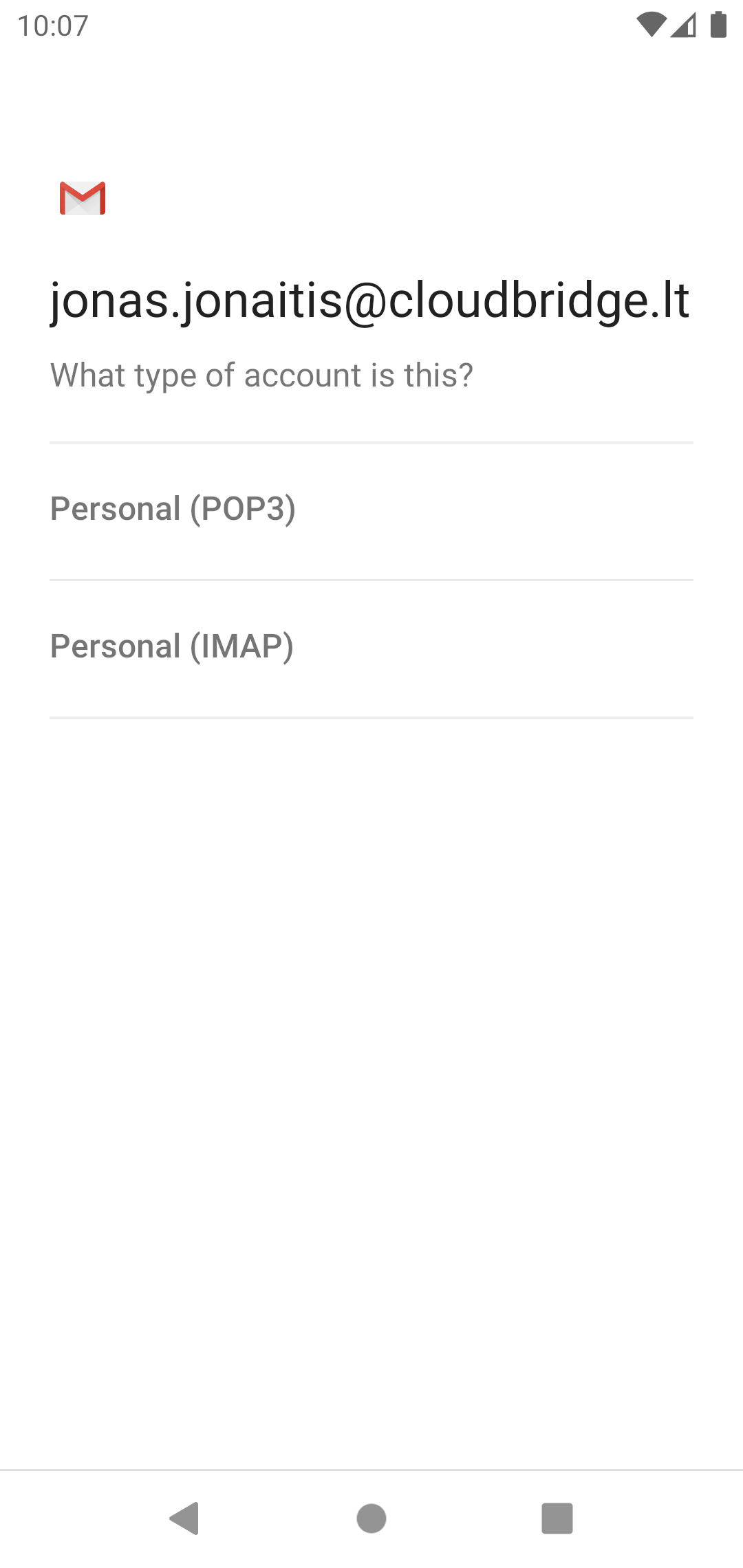
- Pasirenkame POP3 jeigu norite saugoti laiškus telefone, bet ne serveryje.
- Pasirenkame IMAP jeigu norime saugoti laiškus serveryje ir atvaizduoti juos kituose įrenginiuose.
POP3 laiškų serveryje nesaugo o išsaugoja telefono viduje.
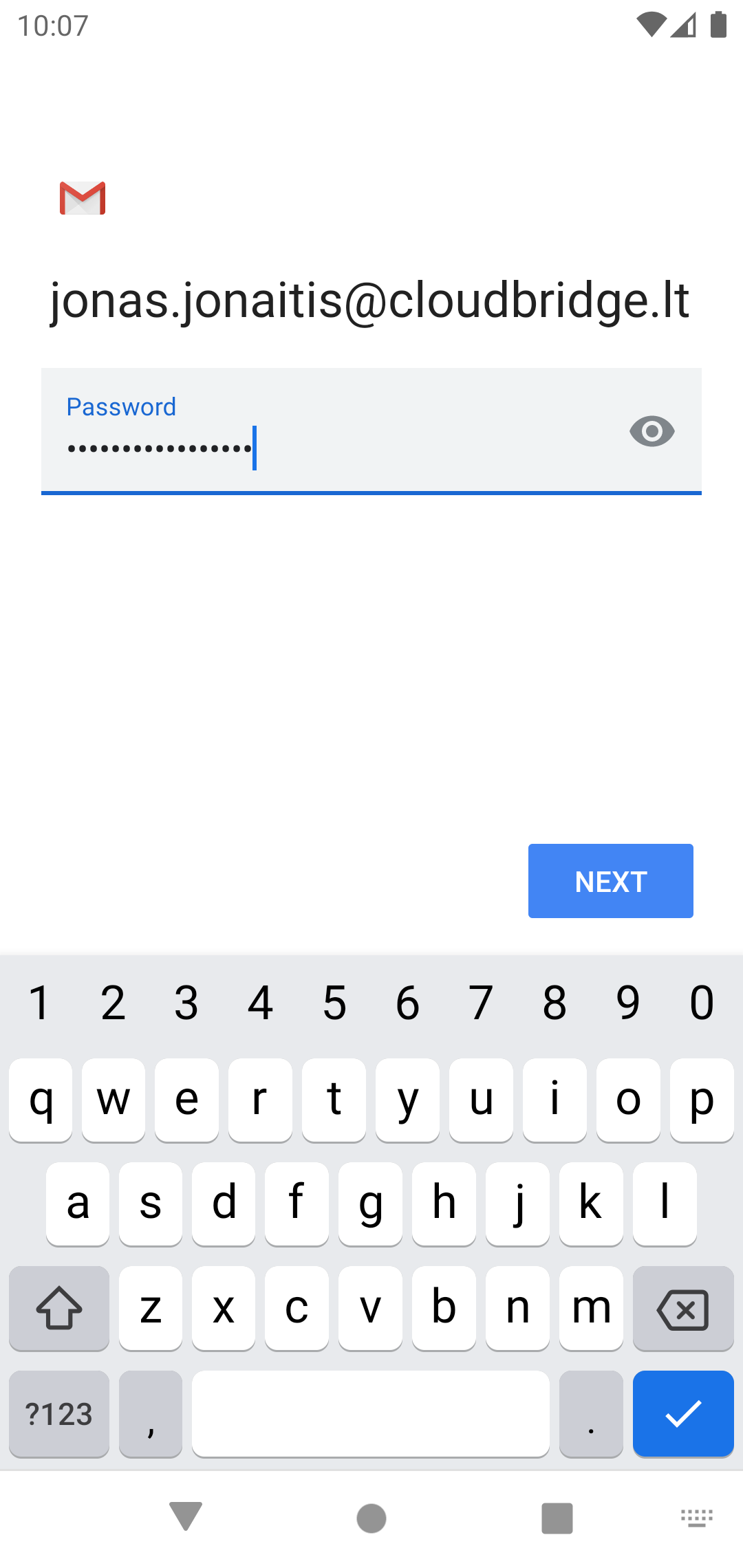
- Įvedame el. pašto dėžutės slaptažodį (Password).
- Spaudžiame Next mygtuką.
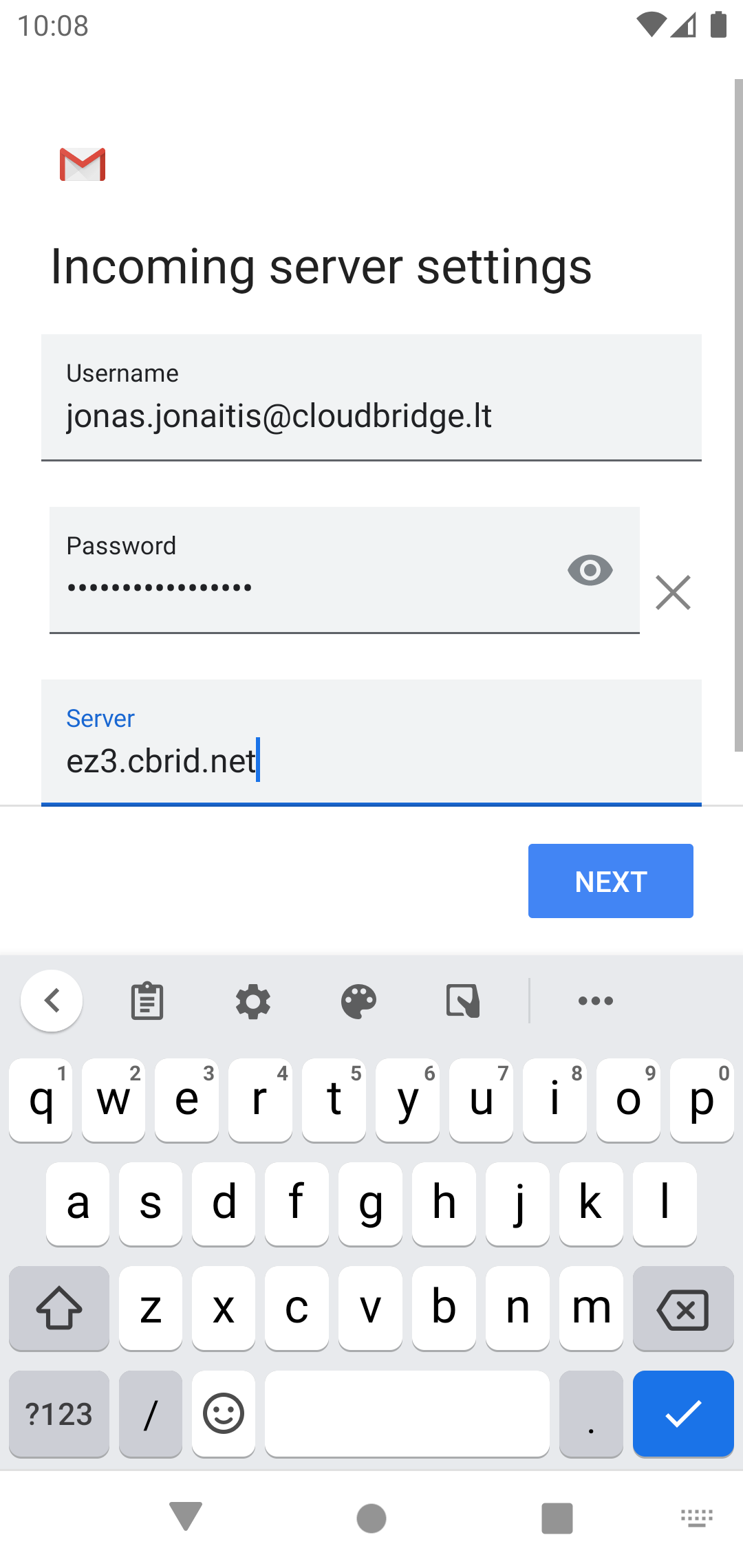
INCOMING SERVER SETTINGS
- Username – įvedame el. pašto adresą.
- Password – įvedame el. pašto adreso slaptažodį.
- Server – įvedame el. pašto serverio adresą kuris buvo nurodytas užsakant paslaugas, arba susisiekus su mumis patikslinimui.
- Spaudžiame Next mygtuką.
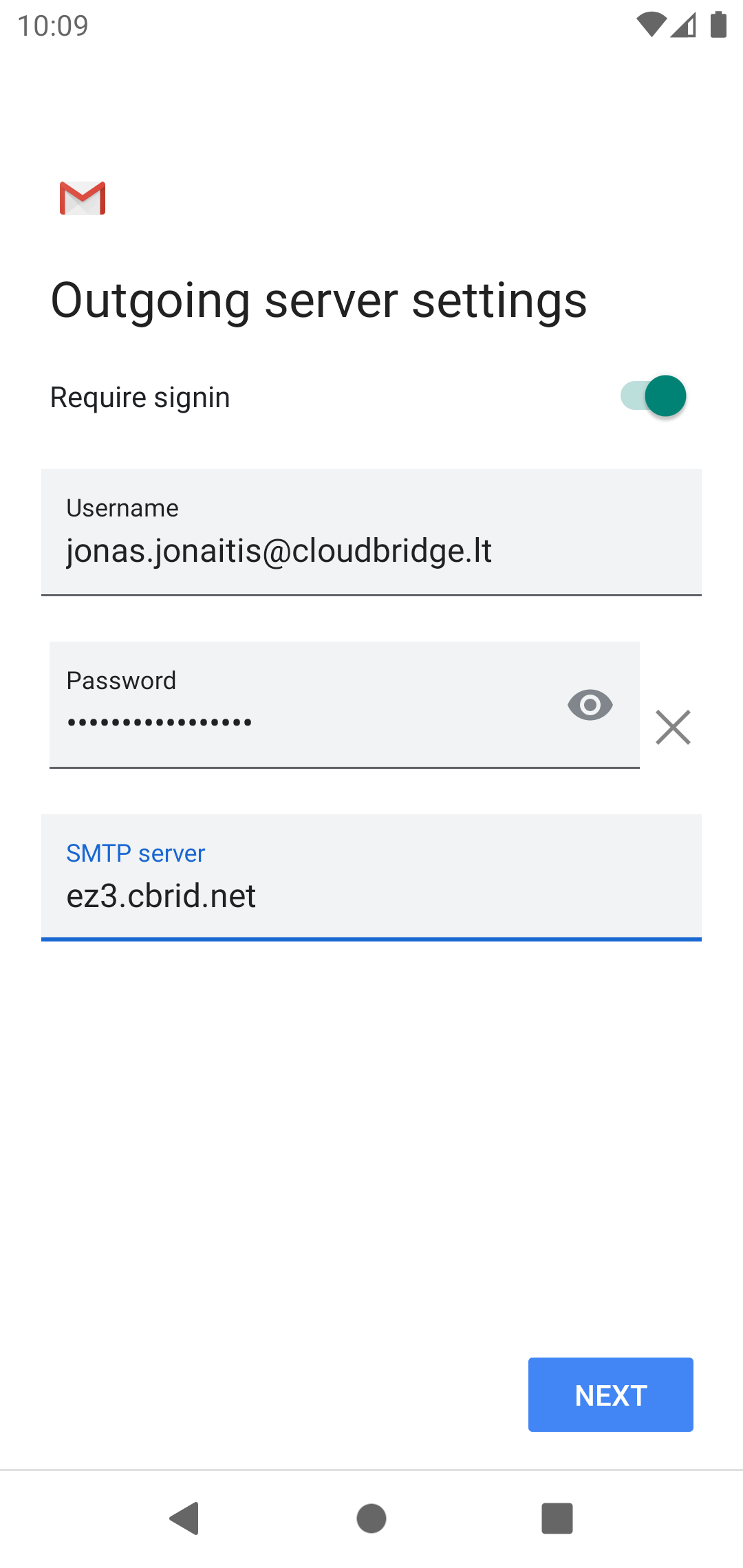
OUTGOING SERVER SETTINGS
- Username – įvedame el. pašto adresą.
- Password – įvedame el. pašto dėžutės slaptažodį.
- SMTP server – įvedame el. pašto dėžutės serverio adresą kuris buvo pateiktas užsakant paslaugas, arba susisiekus su mumis patikslinimui.
- Spaudžiame Next mygtuką.
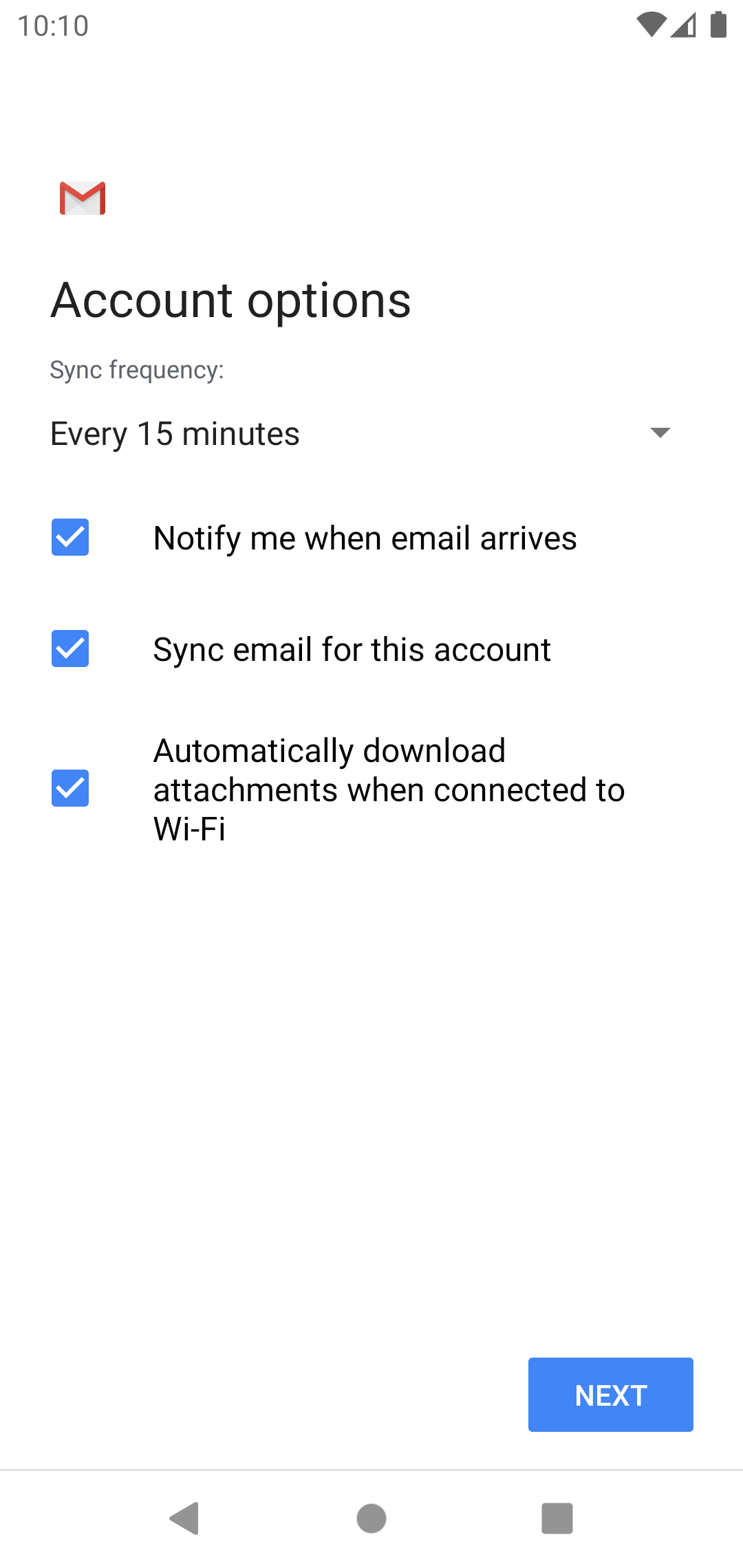
- Sync frequency – renkamės kas kiek laiko atnaujinti laiškus (atsisiųsti).
- Notify me when email arrives – informuoti, kai laiškai bus atsiųsti.
- Sync email for this account – sinchronizuoti el. paštą šiai paskyrai.
- Automatiškai atsisiųsti priedus, kai esate prisijungęs prie WIFI.
- Spaudžiame Next mygtuką.
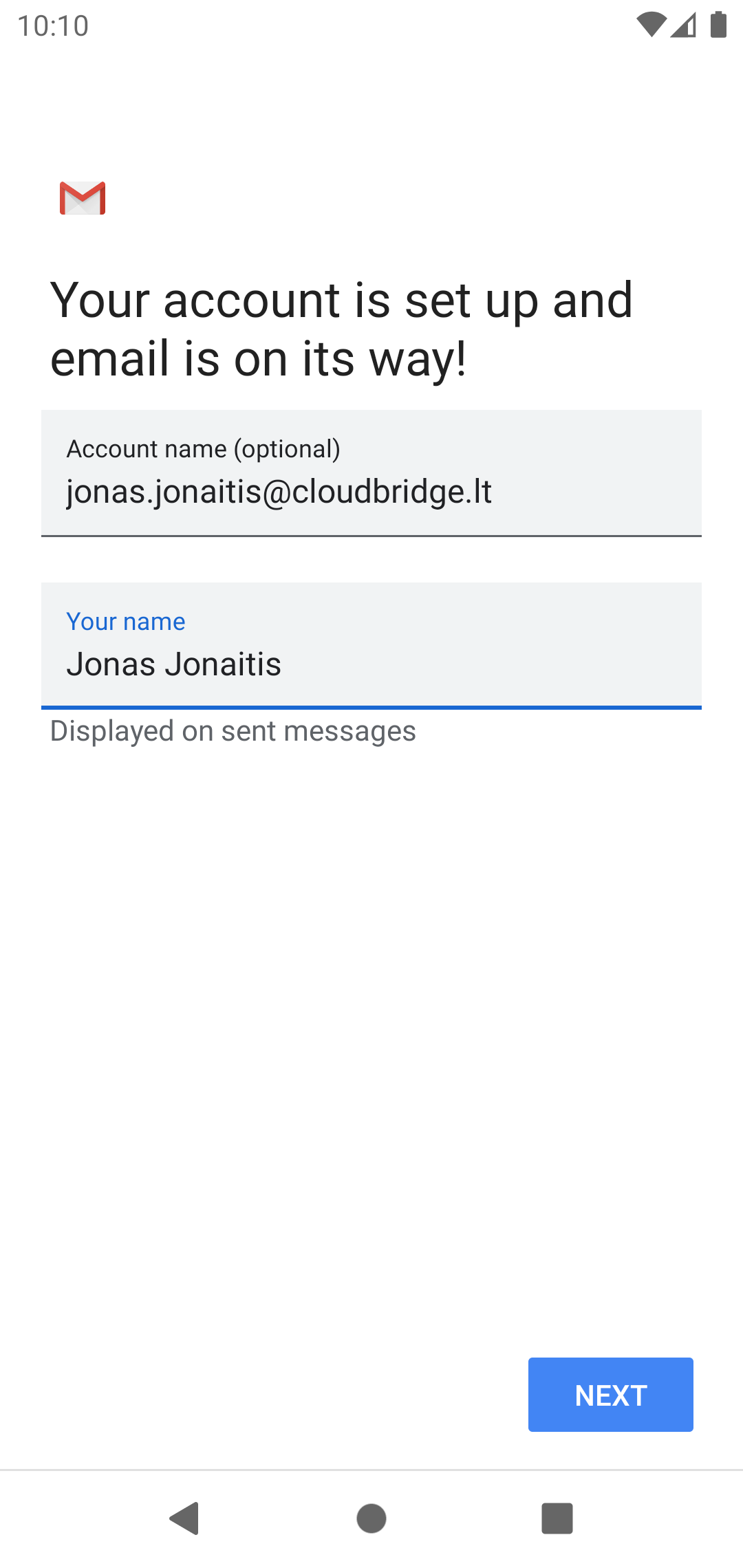
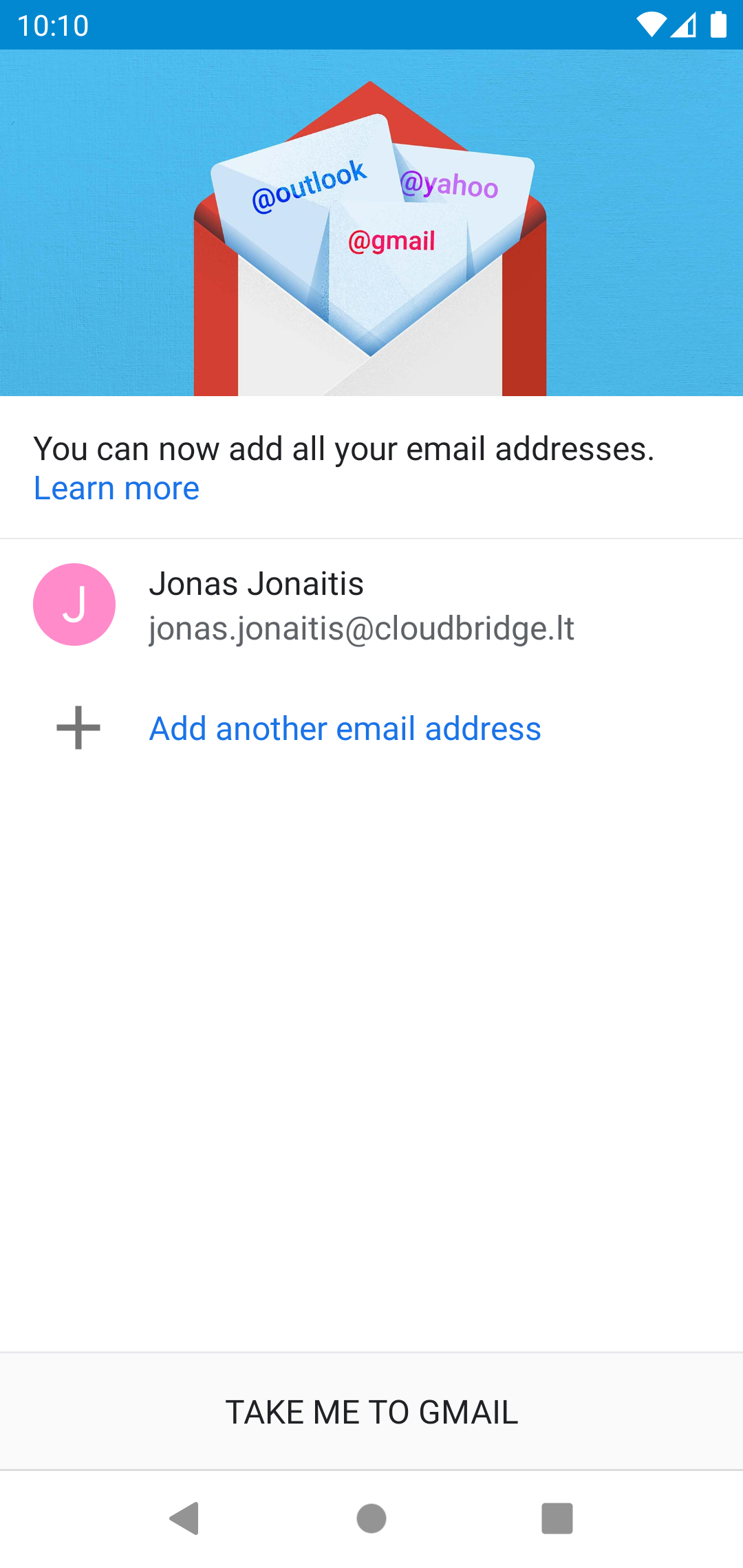
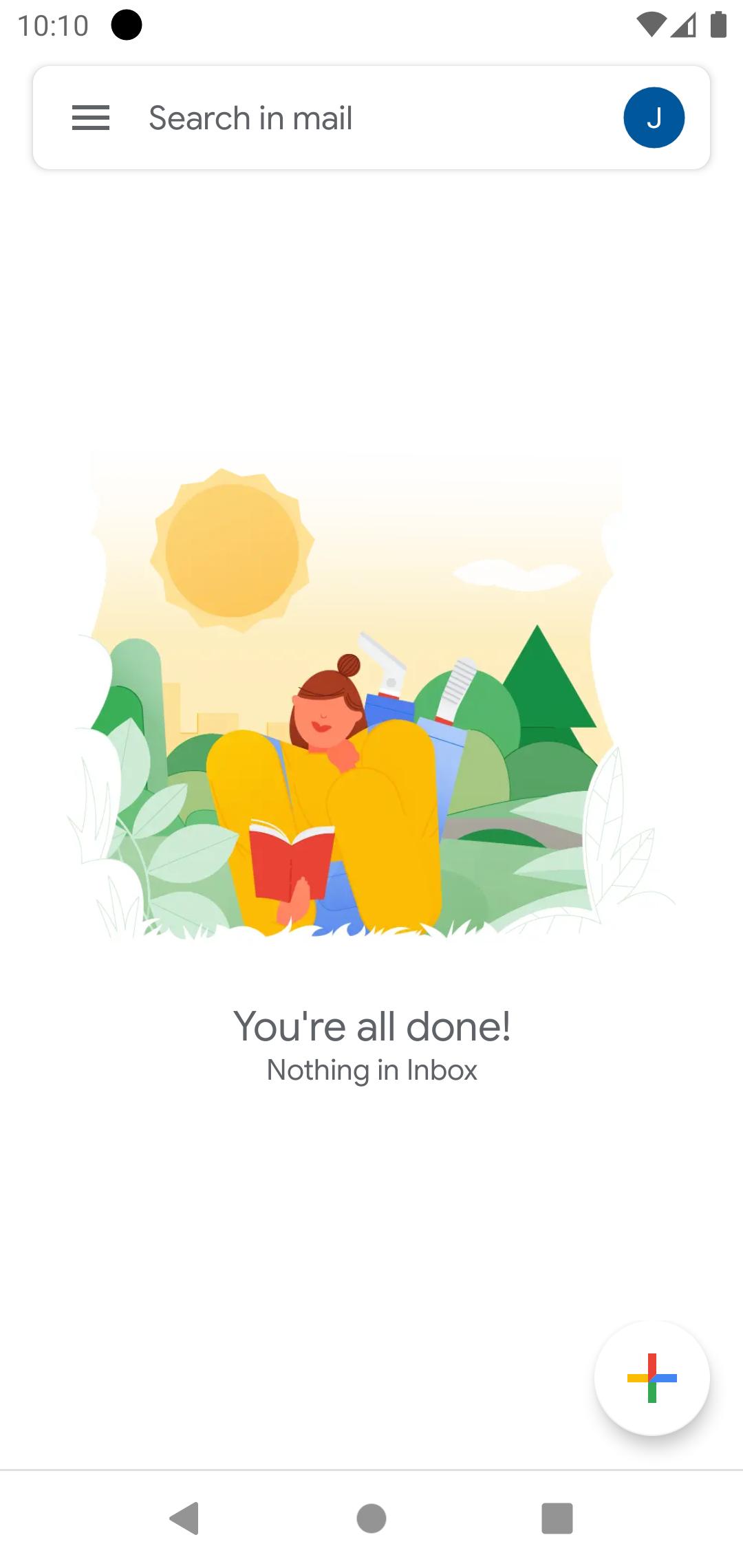
- Account name – kaip pavadinsime paskyrą programėlėje.
- Your name – kaip vadinsitės laiško gavėjams.
- Spaudžiame Next mygtuką.
- Sekančiame lange spaudžiame Take me to GMAIL.
- Galite naudotis el. paštu šiame įrenginyje.
Norint perjungti GMAIL programoje paskyras – spaudžiame po dešine viršuje esančią raidę, paveiksliuką.